ドメインサービスのご契約について
お名前.comドメインパーキング:ドメイン追加・解除
お名前.comドメインパーキングとは、お持ちのドメインに対して広告掲載ページを展開し、
その広告がクリックされるとあなたに広告掲載報酬が発生するサービスになります。
サービスの概要は以下もご参照ください。
本手続きでは、お名前.comドメインパーキングを利用するドメインの追加・解除を行うことができます。
※このサービスに申し込みを行うと、運用中のホームページやメールアドレスが利用できなくなる可能性がございます。
ドメインを取得したものの、活用していないやWebサイトやブログを事情により閉じる場合などに
ドメインの有効活用目的でお申し込みされることをお勧めいたします。
![]() こちらからログインを行います。
こちらからログインを行います。

![]() 『ドメイン』へマウスを合わせると関連メニューが開きますので
『ドメイン』へマウスを合わせると関連メニューが開きますので
その中から『ドメイン機能一覧』をクリックします。

※表示される画面が異なる場合はこちらをクリック
『ドメイン機能一覧』へ移動しようとした際に、
「更新手続きをお忘れではございませんか?」という画面が表示される場合は
「更新画面から移動する」をクリックしてください。

![]() ドメイン機能一覧が表示されますので、下方に表示されます『その他』項目内の
ドメイン機能一覧が表示されますので、下方に表示されます『その他』項目内の
『ドメインパーキング』から『ドメイン追加』をクリックします。
※初回お申し込み時にはクレジットカード情報の登録と、利用規約への同意が必要となります。
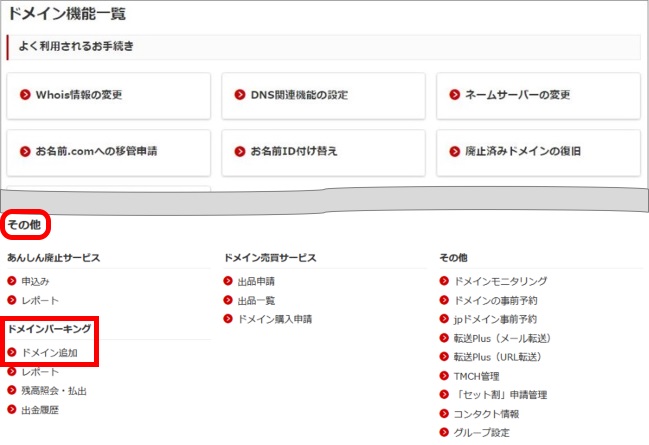
![]() お名前パーキングに追加したいドメインをご選択いただき、『確認画面へ進む』ボタンをクリックします。
お名前パーキングに追加したいドメインをご選択いただき、『確認画面へ進む』ボタンをクリックします。
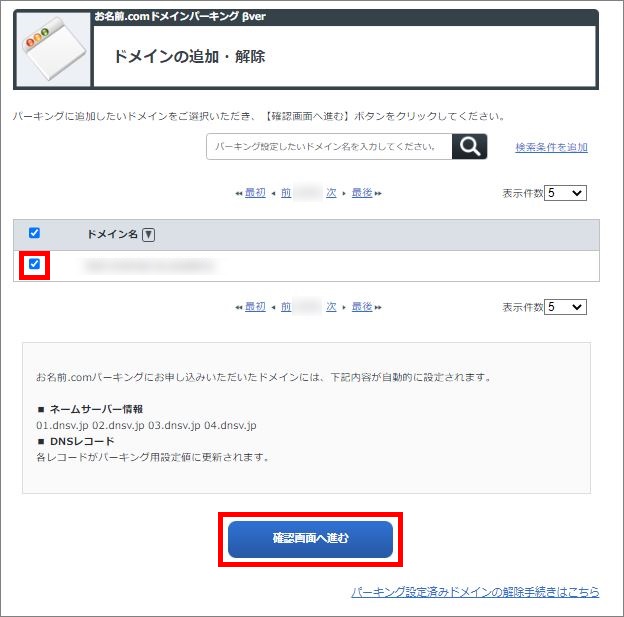
![]() お申し込み内容確認画面が表示されますので、内容に相違がないことをご確認のうえ、
お申し込み内容確認画面が表示されますので、内容に相違がないことをご確認のうえ、
注意事項のチェックをつけていただき、『設定する』ボタンをクリックしてください。
お手続き完了画面が表示されます。
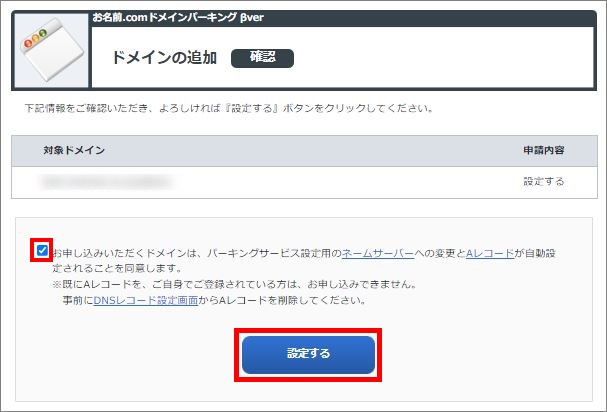
お名前.comパーキングにお申し込みいただいたドメインには、下記内容が自動的に設定されます。
既に同一ホスト名にてレコード登録が行われている場合、お名前パーキングへのお申し込みを行うことができません。
■ネームサーバー
01.dnsv.jp/02.dnsv.jp/03.dnsv.jp/04.dnsv.jp
■ DNSレコード
・レコード1
ホスト名:なし
TYPE:A
VALUE:72.52.178.23
・レコード2ホスト名:*(ワイルドカード)
TYPE:CNAME
VALUE:pltraffic13.com
・レコード3
ホスト名:48122ad3d67621bab3946f9e5900ed47f19e1ed6
TYPE:CNAME
VALUE:48122ad3d67621bab3946f9e5900ed47f19e1ed6.pltraffic13.com
・レコード4
ホスト名:ww1
TYPE:CNAME
VALUE:ww1.pltraffic13.com
・レコード5
ホスト名:ww2
TYPE:CNAME
VALUE:ww2.pltraffic13.com
… CNAME …
・レコード32
ホスト名:ww29
TYPE:CNAME
VALUE:ww29.pltraffic13.com
・レコード33
ホスト名:ww30
TYPE:CNAME
VALUE:ww30.pltraffic13.com
VALUE:192.64.147.150
![]() こちらからログインを行います。
こちらからログインを行います。

![]() 『ドメイン』へマウスを合わせると関連メニューが開きますので
『ドメイン』へマウスを合わせると関連メニューが開きますので
その中から『ドメイン機能一覧』をクリックします。

※表示される画面が異なる場合はこちらをクリック
『ドメイン機能一覧』へ移動しようとした際に、
「更新手続きをお忘れではございませんか?」という画面が表示される場合は
「更新画面から移動する」をクリックしてください。

![]() ドメイン機能一覧が表示されますので、下方に表示されます『その他』項目内の
ドメイン機能一覧が表示されますので、下方に表示されます『その他』項目内の
『ドメインパーキング』から『ドメイン追加』をクリックします。
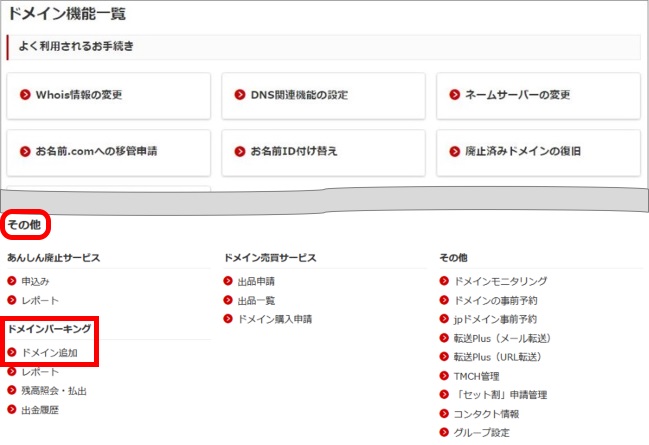
![]() 画面右下の『パーキング設定済みドメインの解除手続きはこちら』をクリックします。
画面右下の『パーキング設定済みドメインの解除手続きはこちら』をクリックします。
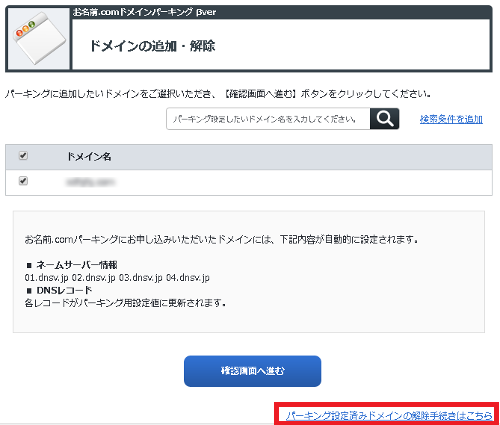
![]() パーキングを解除したいドメインをご選択いただき、『確認画面へ進む』ボタンをクリックします。
パーキングを解除したいドメインをご選択いただき、『確認画面へ進む』ボタンをクリックします。
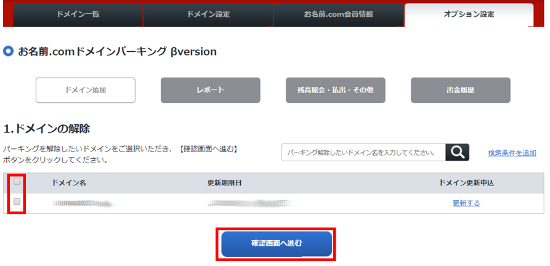
![]() お申し込み内容確認画面が表示されますので、内容に相違がないことをご確認のうえ、
お申し込み内容確認画面が表示されますので、内容に相違がないことをご確認のうえ、
『解除する』ボタンをクリックしてください。
解除完了となります。
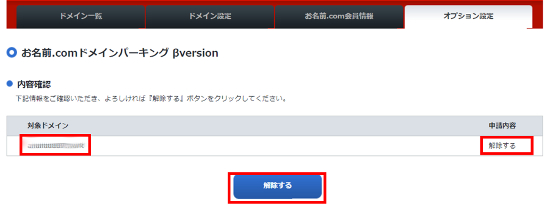
※パーキング用のAレコード含め、既存のDNSレコードは引き続き設定されております。
ご不要なレコードの削除等につきましては、下記手順をご参照いただき、お客様ご自身の判断にてお手続きを
お願いいたします。
▼お名前.com Naviガイド ■DNSレコード設定 編集・削除する
1.『オプション設定』メニューから『お名前.comドメインパーキング>ドメイン追加・解除』をクリックします。
※初回お申し込み時にはクレジットカード情報の登録と、利用規約への同意が必要となります。
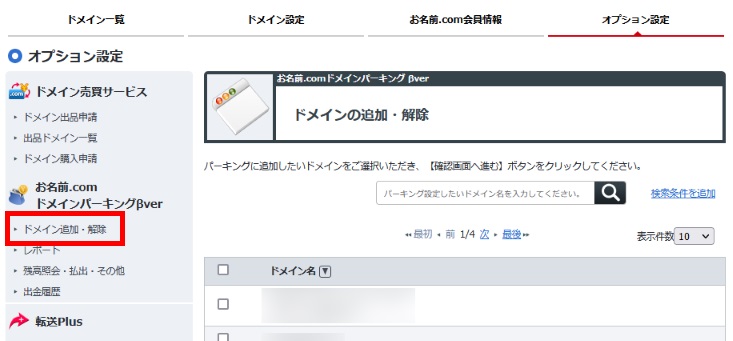
※ログイン後ドメインの更新画面が表示される場合は画面上部のメニューより
一旦『オプション設定』をクリックし、更新画面から移動をしてください。
そのうえで希望のお手続きを行ってください。
ブラウザによりポップアップの文言が異なる場合がございます。
<参考>
■Chromeの場合
1.「オプション設定」タブをクリックする
2.ポップアップがでてきます。「このページを離れる」をクリックしてください。
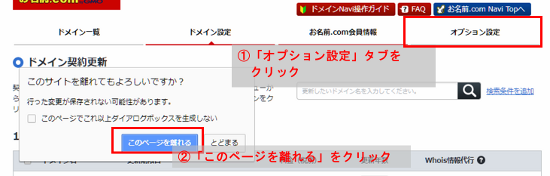
■Internet Explorerの場合
1.「オプション設定」タブをクリックする
2.ポップアップがでてきます。「このページから移動」をクリックしてください。
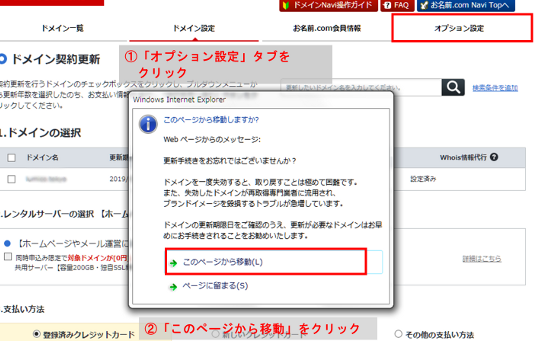
2.お名前パーキングに追加したいドメインをご選択いただき、【確認画面へ進む】ボタンをクリックしてください。
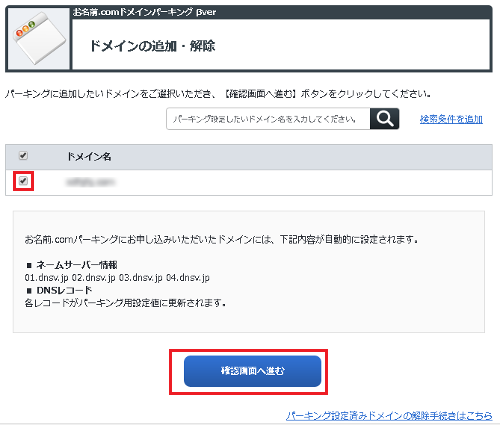
3.お申し込み内容確認画面が表示されますので、内容に相違が無いことを確認のうえ、
注意事項のチェックをつけていただき『設定する』ボタンをクリックしてください。
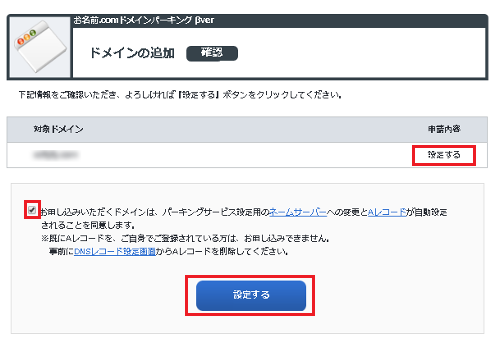
お名前.comパーキングにお申し込みいただいたドメインには、下記内容が自動的に設定されます。
既に同一ホスト名にてレコード登録が行われている場合、お名前パーキングへのお申し込みを行うことができません。
■ネームサーバー
01.dnsv.jp/02.dnsv.jp/03.dnsv.jp/04.dnsv.jp
■ DNSレコード
・レコード1
ホスト名:なし
TYPE:A
VALUE:72.52.178.23
・レコード2ホスト名:*(ワイルドカード)
TYPE:CNAME
VALUE:pltraffic13.com
・レコード3
ホスト名:48122ad3d67621bab3946f9e5900ed47f19e1ed6
TYPE:CNAME
VALUE:48122ad3d67621bab3946f9e5900ed47f19e1ed6.pltraffic13.com
・レコード4
ホスト名:ww1
TYPE:CNAME
VALUE:ww1.pltraffic13.com
・レコード5
ホスト名:ww2
TYPE:CNAME
VALUE:ww2.pltraffic13.com
… CNAME …
・レコード32
ホスト名:ww29
TYPE:CNAME
VALUE:ww29.pltraffic13.com
・レコード33
ホスト名:ww30
TYPE:CNAME
VALUE:ww30.pltraffic13.com
VALUE:192.64.147.150
1.『オプション設定』メニューから『お名前パーキング>ドメイン追加・解除』をクリックします。
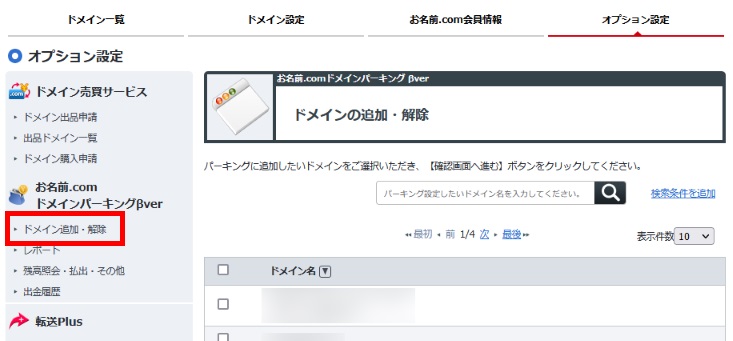
※ログイン後ドメインの更新画面が表示される場合は画面上部のメニューより
一旦『オプション設定』をクリックし、更新画面から移動をしてください。
そのうえで希望のお手続きを行ってください。
ブラウザによりポップアップの文言が異なる場合がございます。
<参考>
■Chromeの場合
1.「オプション設定」タブをクリックする
2.ポップアップがでてきます。「このページを離れる」をクリックしてください。
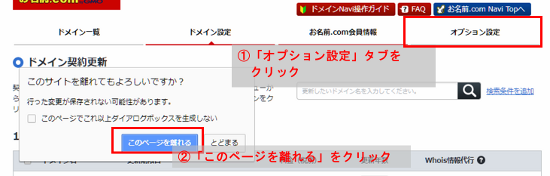
■Internet Explorerの場合
1.「オプション設定」タブをクリックする
2.ポップアップがでてきます。「このページから移動」をクリックしてください。
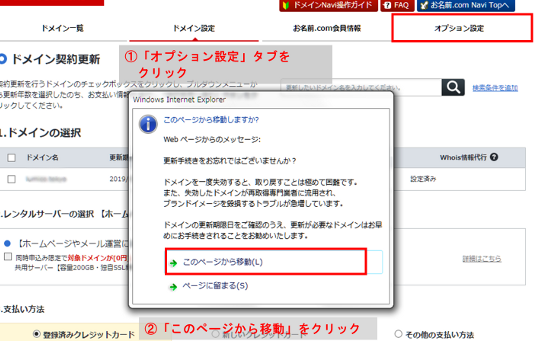
2.画面右下の『パーキング設定済みドメインの解除手続きはこちら』をクリックします。
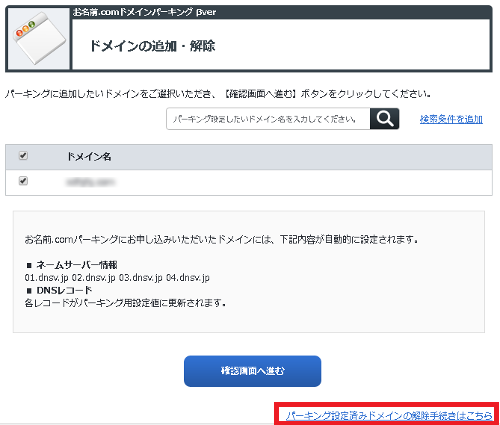
3.パーキングを解除したいドメインをご選択いただき、【確認画面へ進む】ボタンをクリックしてください。
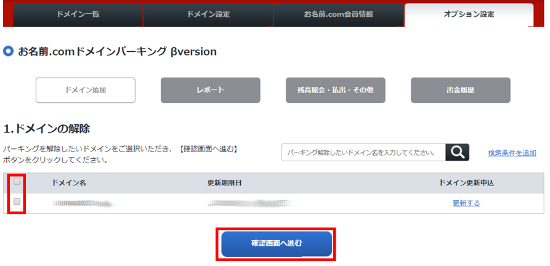
4.お申し込み内容確認画面が表示されますので、内容に相違が無いことを確認のうえ、
『解除する』ボタンをクリックしてください。
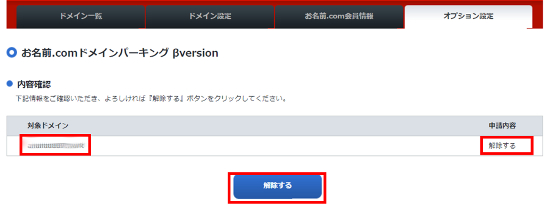
※パーキング用のAレコード含め、既存のDNSレコードは引き続き設定されております。
ご不要なレコードの削除等につきましては、下記手順をご参照いただきお客様ご自身の判断にてお手続きを
お願いいたします。
■DNSレコード設定 編集・削除する




